Pinnacle Studio 9
Создание фоновой музыки в SmartSound
В начале этой главы я достаточно разрекламировал утилиту SmartSound, поэтому сейчас ограничусь лишь кратким перечислением ее основных функций, чтобы вы могли составить о ней свое собствен ное мнение.
Заметим, что файлы, получаемые в результате копирования компакт-дисков, и те, что создает утилита SmartSound, естественно, не могут занимать одно и то же место на дорожке фоновой музыки, их нужно располагать по порядку.
Думается, я уже показал свой высокий уровень музыкальной культуры, использовав в качестве примера диск бардов, так что теперь можно начать работу с «чистого листа», то есть пустой аудиодорожки. Бардов удаляем.
Порядок добавления фоновой музыки из SmartSound
1. Выделите видеосцены, с которыми будет синхронизироваться SmartSound, следующими способами:
- удерживая нажатой клавишу Shift, выделите указателем мыши несколько последовательных сцен (рис. 11.12);
- щелкните мышью где-нибудь в се рой области Линии времени и обведите выделяемые сцены появившейся рамкой;
- выберите команды Редактирование => Выделить все (Edit => Select All) из меню Studio (Ctrl+A), чтобы выделить все сцены, содержащиеся в Линии времени .
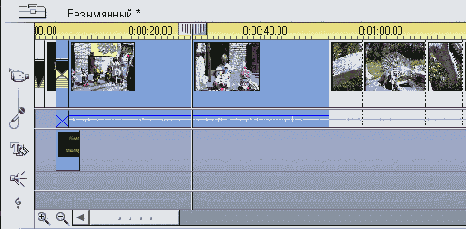
Рис. 11.12. SmartSound создает фоновую музыку для всех выделенных дорожек, поэтому первым делом выделите их
2. Откройте утилиту SmartSound одним из двух способов:
- щелкните по кнопке панели Аудиоинструменты (рис. 11.1). Затем щелкните по кнопке SmartSound в левой части панели (рис. 11.2);
- выберите команды Инструментарий => Создание фоновой музыки
(Toolbox = > Generate Background Music).
Откроется утилита SmartSound (см. рис. 11.13). Если во время инсталляции Studio вы не установили SmartSound, вам будет предложено вставить инсталляционный компакт-диск, чтобы сделать это сейчас.
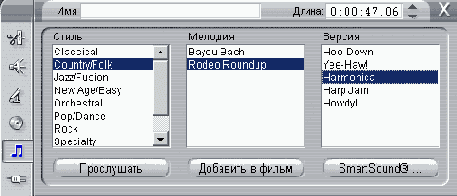
Рис. 11.13. Так выглядит инструмент SmartSound. В Studio уже имеются примеры музыкальных треков, кроме того, вы можете приобрести новые наборы на сайте www.smartsound.com
3. Выберите музыкальный стиль из списка Стиль (Style).
4. Выберите композицию из списка Мелодия (Song).
5. Выберите версию исполнения песни из списка Версия (Version).
6. Щелкнув по кнопке Прослушать (Preview), вы можете прослушать выделенный музыкальный трек.
7. Щелкните по кнопке Добавить в фильм (Add to Movie). Studio поместит музыкальную композицию в дорожку фоновой музыки напротив выделенных видеофрагментов (рис. 11.14).
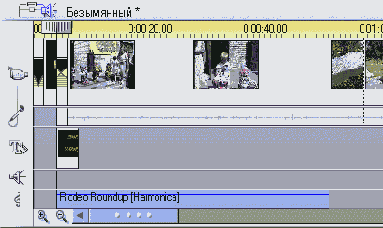
Рис. 11.14. Studio поместит трек напротив выделенных видеофрагментов
Как и в случае с инструментом CD Аудио (CD Audio), Studio не создаст музыкальный трек до тех пор, пока вы не просмотрите соответствующее видео.
Каждый раз, когда вы изменяете длительность видеофрагментов в Линии времени , Studio аналогичным образом изменяет длительность трека SmartSound, что вызывает значительные задержки при работе с большими проектами. Это еще одна причина, по которой я рекомендую сначала обработать видео, а затем приниматься за создание аудио для фильма.
Щелкните по кнопке SmartSound (рис. 11.13), чтобы просмотреть информацию об этой программе. В частности, там приводится адрес компании-разработчика SmartSound Software (ранее она называлась Sonic Desktop) в Internet - www.smartsound.com. На этом сайте можно найти прекрасные подборки музыкальных треков.